Vue d’ensemble de l’animation de processus
Avec l’animation de processus, visualisez l’évolution du processus dans le temps. Vous pouvez regarder l’animation se lire sur votre carte de processus ou votre graphique social sur l’écran Animation.
Ajuster les paramètres de contrôle de l’animation
Contrôlez la vitesse de l’animation, les paramètres avancés et plus encore sur l’écran Animation.
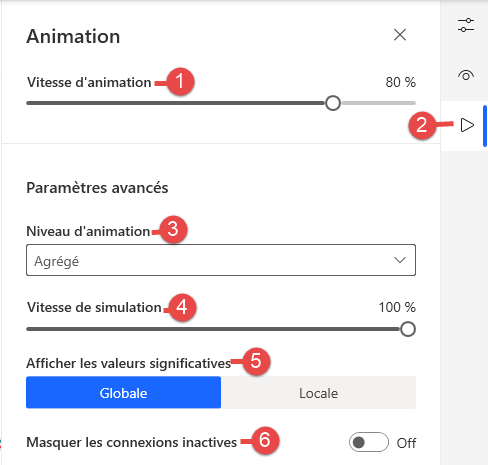
Légende :
Curseur de vitesse d’animation : déplacez le curseur pour ajuster la vitesse de lecture de l’animation. Les informations affichées dans le cadre de l’animation restent inchangées.
Icône de flèche vers la droite : sélectionnez pour ouvrir l’écran Animation.
Menu déroulant du niveau d’animation : il existe deux options : sélectionnez Immédiat pour indiquer que la dynamique réelle du processus sera affichée pendant la lecture. Sélectionnez Agrégé pour indiquer que la dynamique du processus agrégé dans la période de temps autour du point de temps actuellement surveillé sera affichée.
La durée de la période utilisée pour agréger les informations pour la vue actuelle fait partie de l’exploration de processus. Cela dépend de la durée du processus et du paramètre de la vitesse de simulation. Par exemple, plus la vitesse de simulation est élevée, plus la période de temps est agrégée.
Curseur de la vitesse de simulation : déplacez le curseur pour ajuster la vitesse de simulation de processus sur laquelle les informations d’animation affichées sont basées. Le changement de vitesse de simulation a un impact sur le degré de détail de la dynamique de processus affichée. Selon la nature du processus en question, sa durée et l’objectif de l’analyse, une dynamique plus ou moins détaillée peut être privilégiée.
Sinon, si vous avez un processus de longue durée et que vous avez besoin d’une analyse détaillée de la dynamique sur une période plus courte, il convient d’utiliser un filtre pour restreindre le processus analysé uniquement à la période en question.
Afficher les valeurs importantes : définissez le mode avec la mise en surbrillance en couleur des arêtes et des nœuds dans l’animation. Deux options : sélectionnez Globalement pour mettre en surbrillance en couleur la valeur actuelle dans les arêtes et les nœuds du graphique comparés par rapport à toutes les valeurs des nœuds et arêtes dans l’intégralité du processus simulé. Sélectionnez Localement pour mettre en surbrillance en couleur la valeur actuelle dans les arêtes et les nœuds du graphique comparés par rapport à toutes les valeurs des nœuds et arêtes dans l’intégralité du processus simulé.
Pour en savoir plus, accédez à Afficher la signification des valeurs.
Masquer les connexions inactives :Activez ou Désactivez pour afficher ou masquer les connexions qui ne sont pas actives actuellement. Le masquage des connexions inactives rend l’animation moins encombrée.
Utiliser le contrôle de lecture
Le contrôle de lecture de l’animation est situé dans la partie inférieure de l’écran. Utilisez-le pour démarrer l’animation, la mettre en pause ou passer à n’importe quelle position du processus.
Les informations sur la durée réelle du processus s’affichent à droite de Lire l’animation.

Pour lire l’animation, sélectionnez Lire l’animation. Au fur et à mesure que l’automatisation se lit, les numéros de nœud et les couleurs des arêtes de votre simulation de processus changent. Pour en savoir plus, rendez-vous sur Fonctions des éléments d’animation.
Lorsque vous sélectionnez Lire l’animation, le bouton se transforme en Suspendre l’automatisation.
Pour arrêter temporairement la lecture de l’automatisation, sélectionnez Suspendre l’automatisation.